Šajā pamācībā uzzināsiet, kā izmantot OpenAI attēlu rediģēšanas rīku DALL-E , lai no attēliem noņemtu traucējošus objektus un cilvēkus. DALL-E ne tikai spēj ģenerēt pilnīgi jaunus attēlus, bet arī piedāvā efektīvas iespējas esošo attēlu rediģēšanai. Procedūra ir izskaidrota soli pa solim, lai jūs varētu ātri sasniegt lieliskus rezultātus.
Galvenie secinājumi
DALL-E piedāvā vienkāršus attēlu rediģēšanas veidus, jo īpaši novēršot traucējošus elementus. Lietotāja saskarne ir intuitīva, un jūs varat strādāt gan angļu, gan vācu valodā. Lai izmantotu DALL-E funkcijas, var būt nepieciešami kredīti, tāpēc paturiet to prātā.
Soli pa solim
Vispirms ir nepieciešams piekļūt DALL-E tīmekļa vietnei. Lai to izdarītu, dodieties uz labs.openai.com un piesakieties vai izveidojiet jaunu kontu, ja tāda vēl nav.
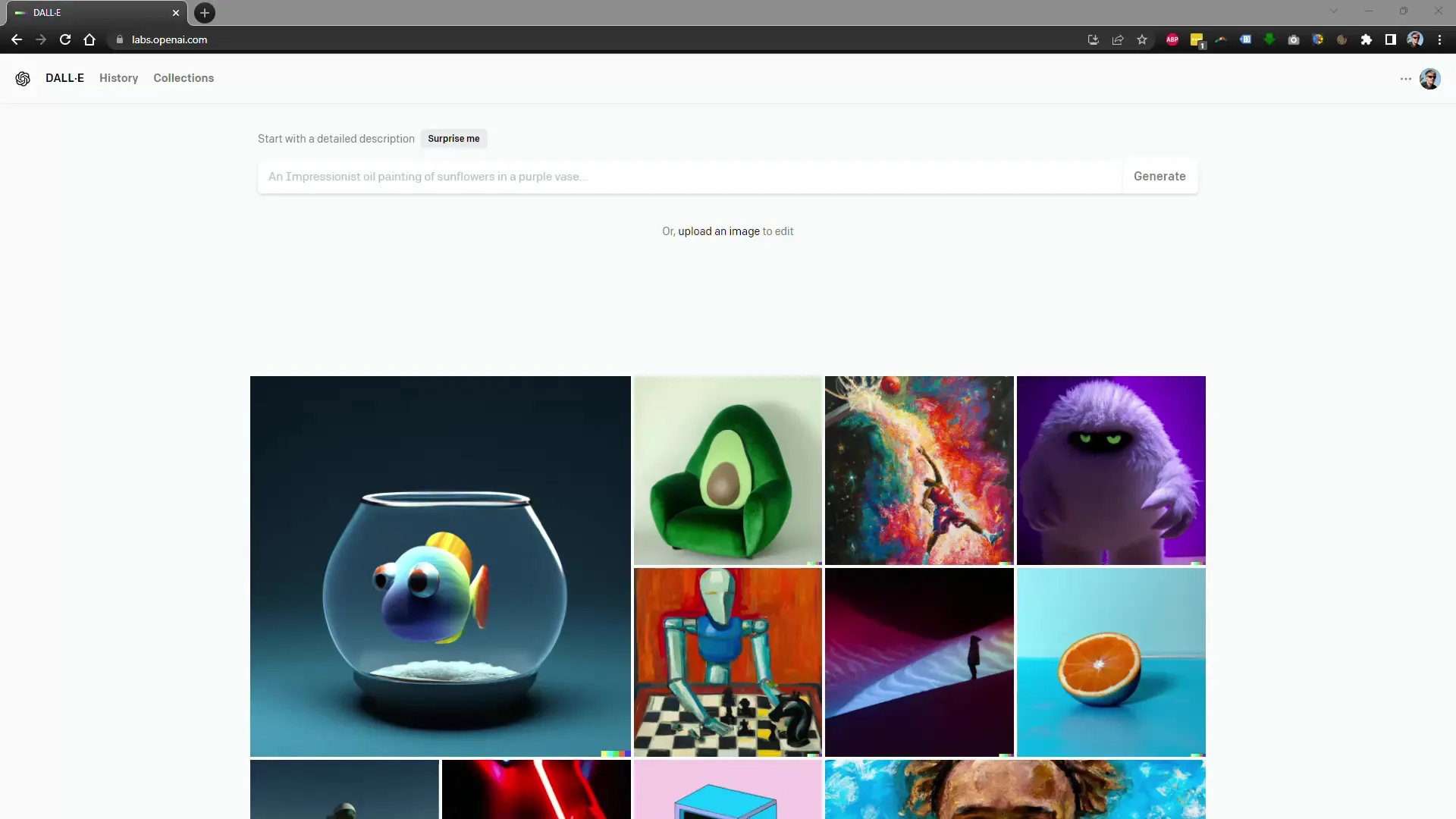
Kad būsiet pieteicies, redzēsiet DALL-E lietotāja saskarni. Noklikšķiniet uz neuzkrītošās pogas, lai augšupielādētu attēlu. Tagad varat izvēlēties attēlu, kuru vēlaties rediģēt.
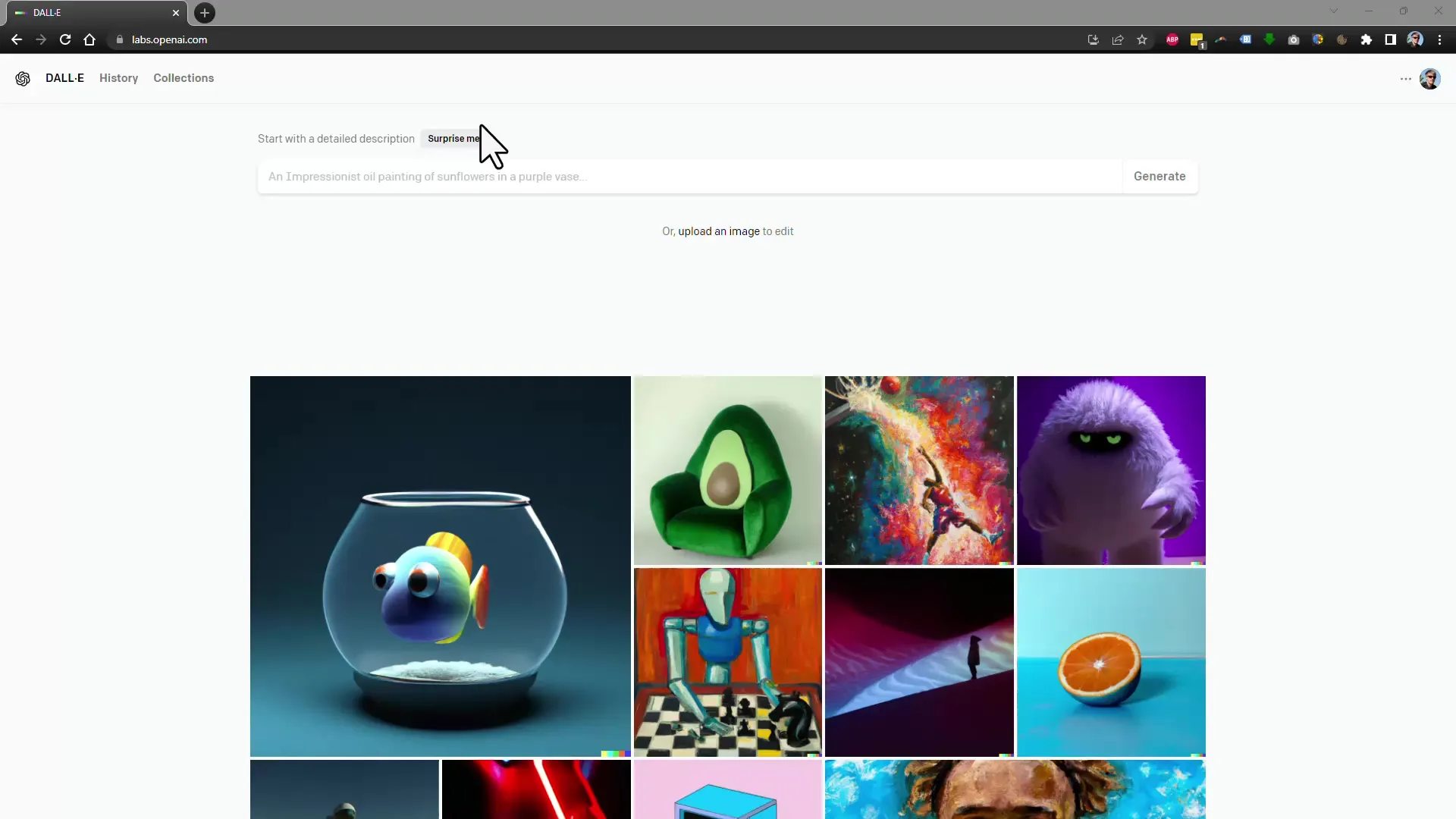
Manā gadījumā es augšupielādēju attēlu no savām brīvdienām Horvātijā. Sākotnēji attēls bija tāds, kā redzams oriģinālā. Tajā bija kaitinošas margas, no kurām es vēlējos atbrīvoties.
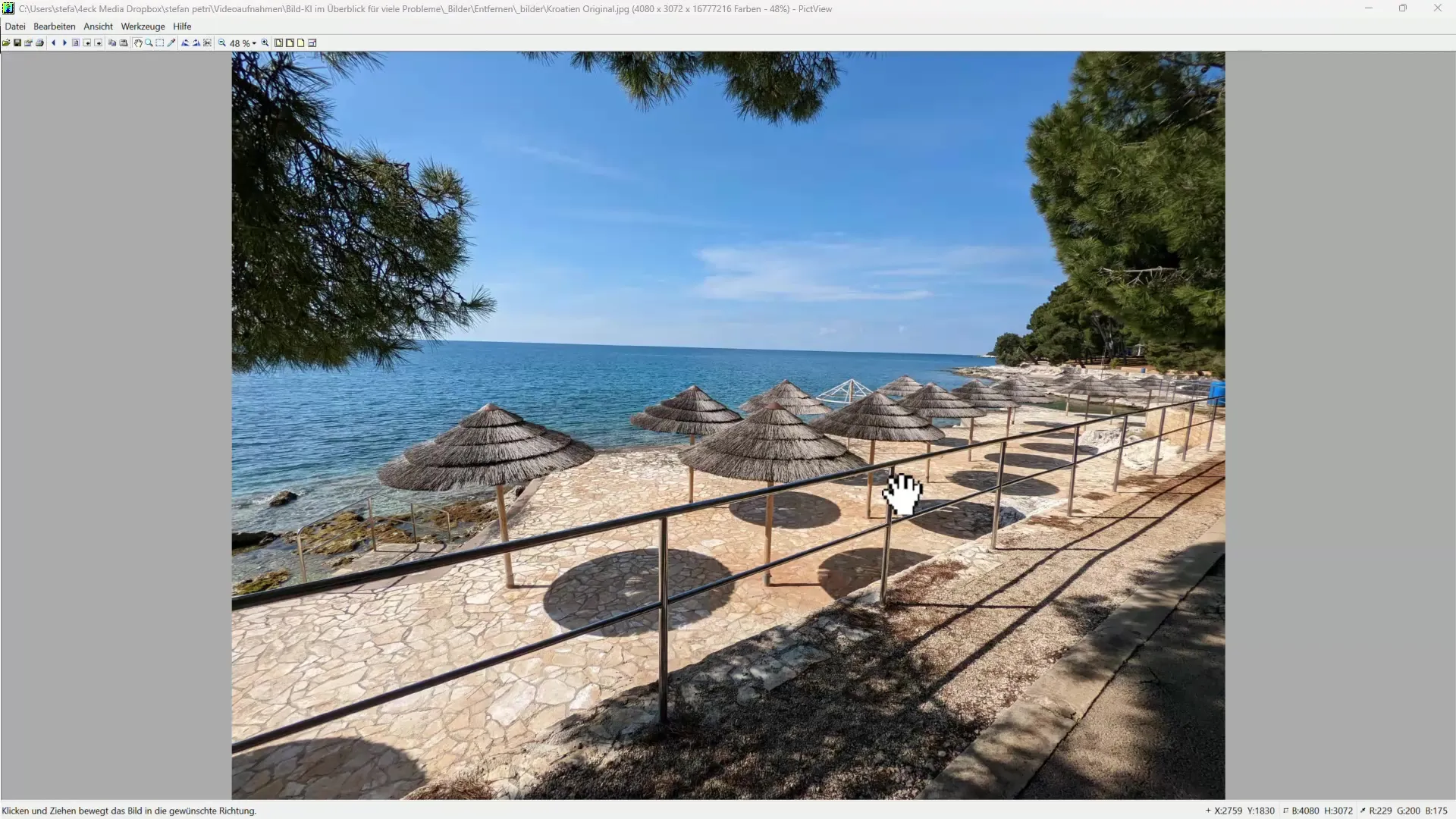
Kad attēls ir augšupielādēts, jums tiks jautāts, vai vēlaties attēlu apgriezt. Izvēlieties otro iespēju, kas nepieciešama rediģēšanai.
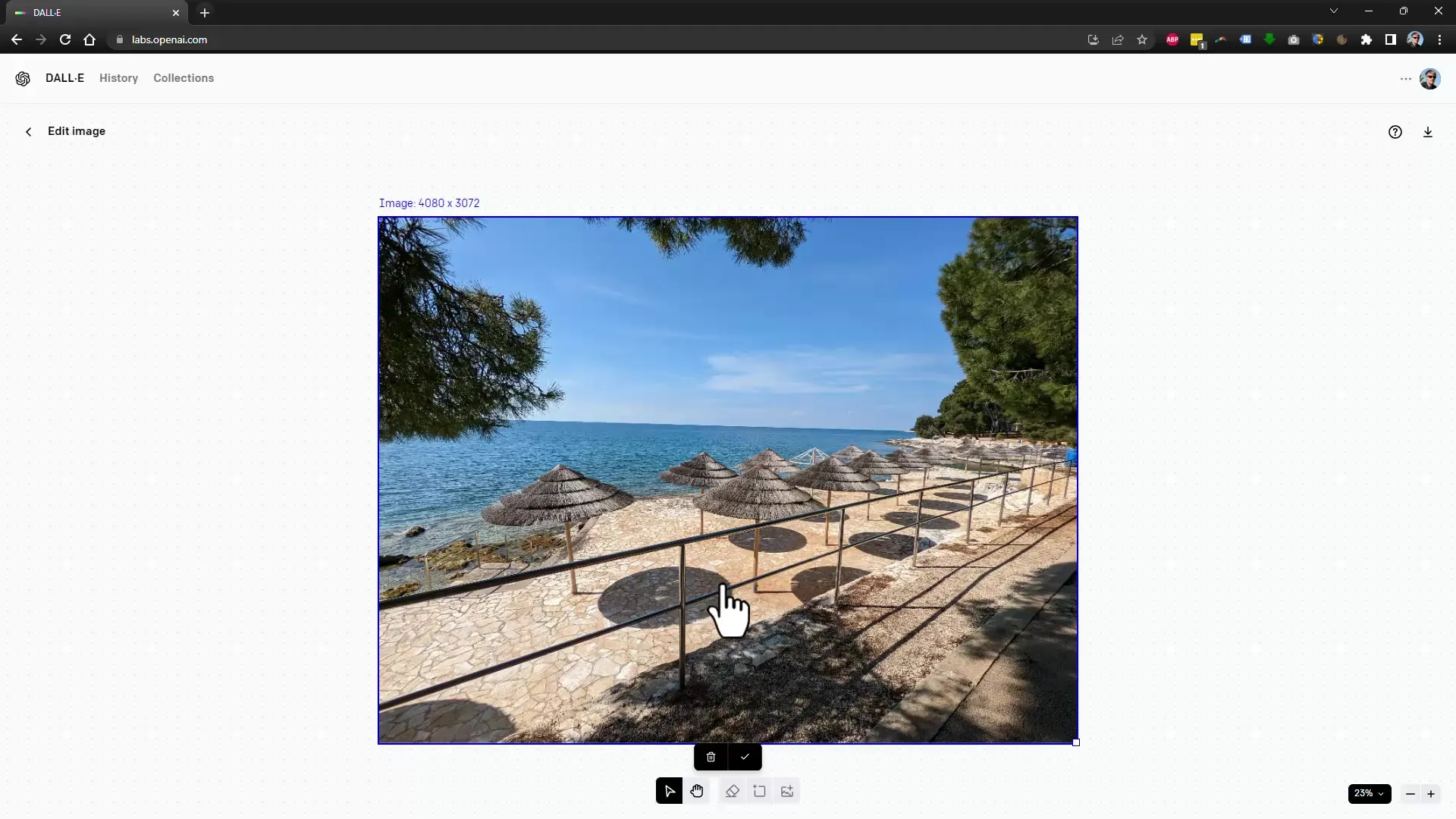
Tagad redzēsiet attēla rediģēšanas rāmi. To varat izmantot, lai atzīmētu apgabalu, no kura vēlaties noņemt objektu. Vienkārši velciet rāmi ap traucējošo margu, ko vēlaties noņemt.

Lai izdzēstu margas, izvēlieties dzēšgumijas rīku. Lai atvieglotu rediģēšanu, iestatiet dzēšgumijas lielumu uz maksimālo lielumu. Pārliecinieties, ka esat palielinājis attēlu līdz pat attēla tuvumam, lai varētu precīzi strādāt.
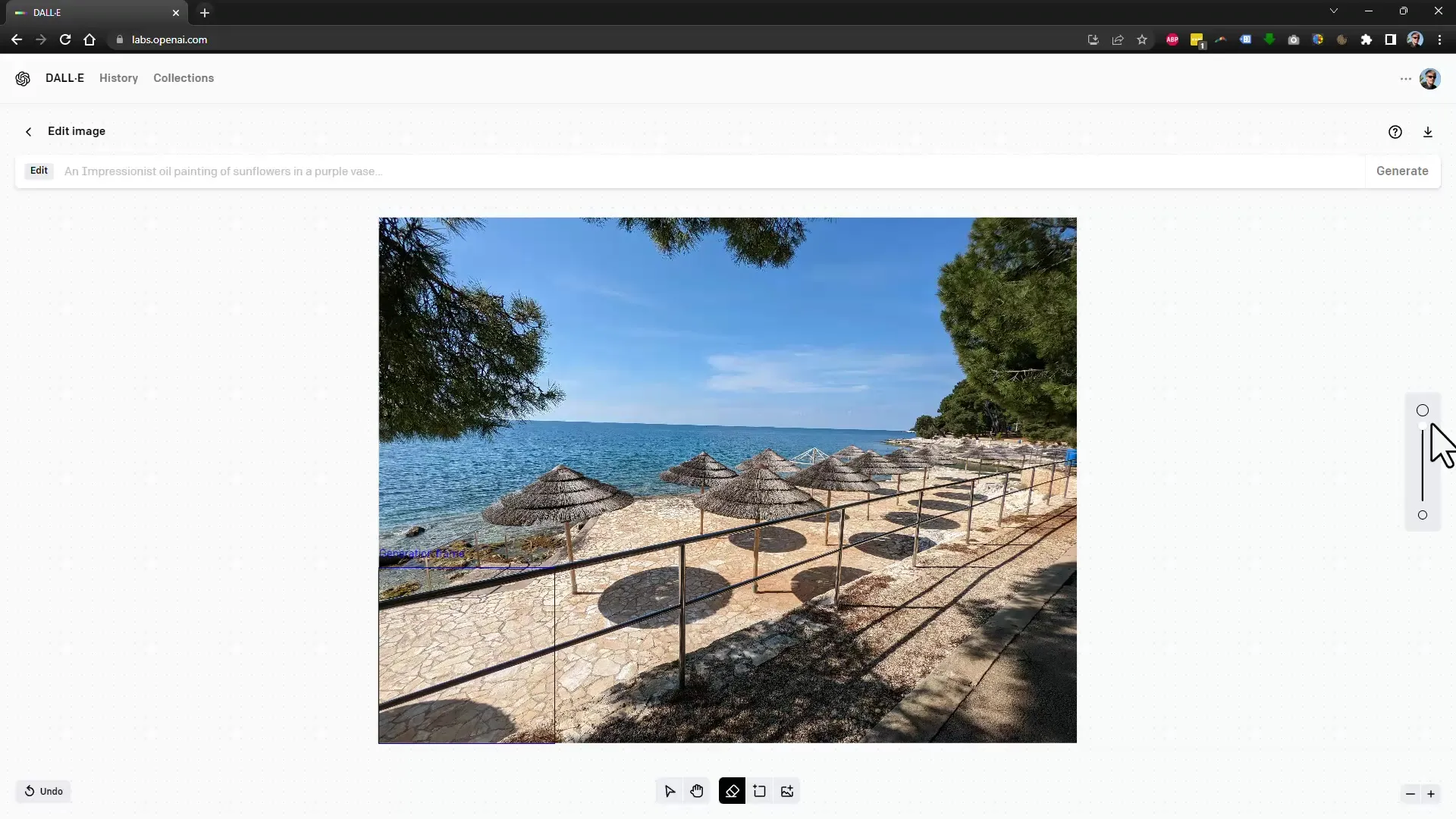
Kad esat atlasījis apgabalu, kuru vēlaties noņemt, tagad varat norādīt, ko vēlaties pievienot tā vietā. Vienkārši ierakstiet "Akmeņi" paredzētajā teksta laukā. DALL-E aizpildīs šo apgabalu ar akmeņiem.
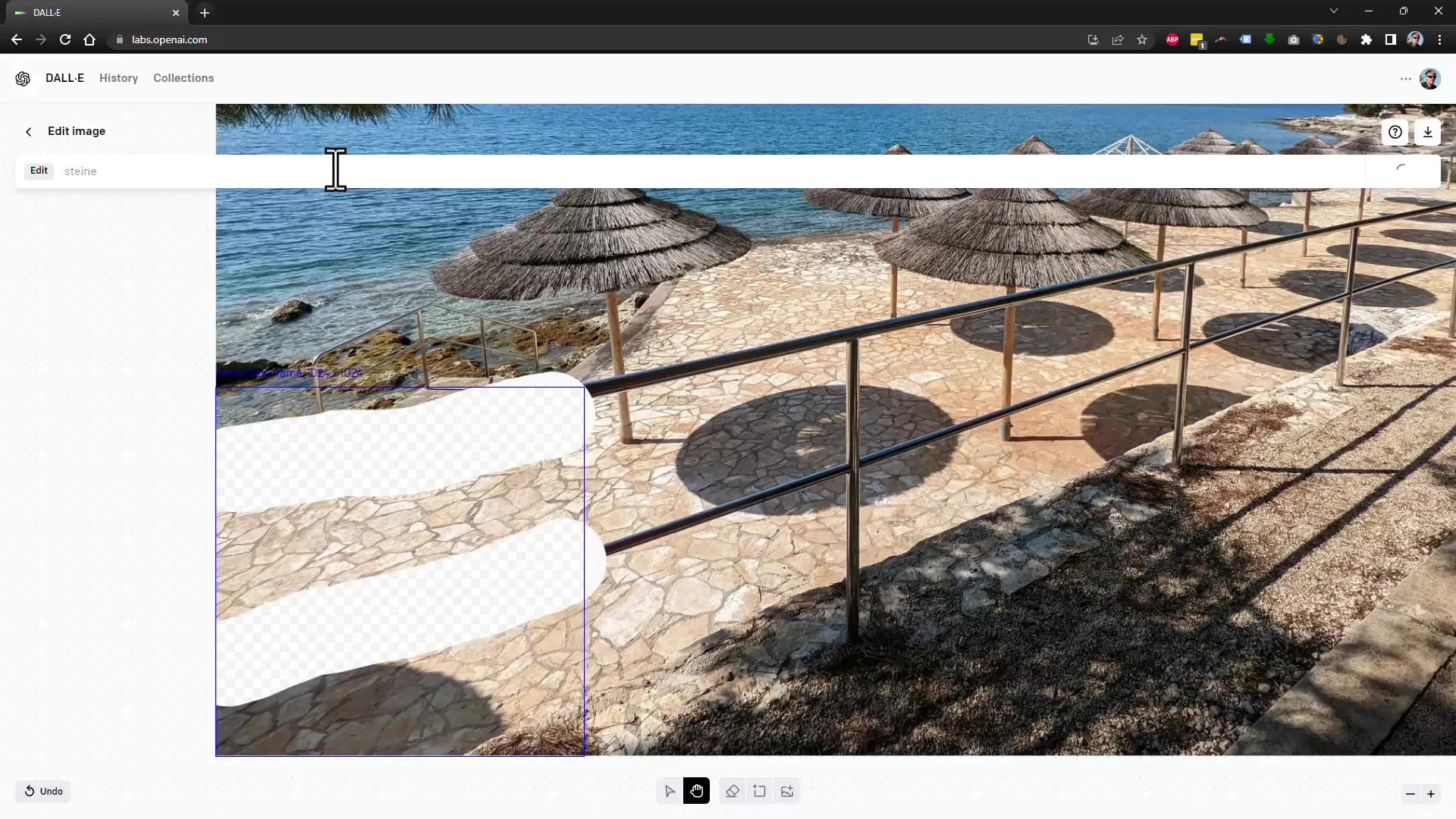
Tagad pagaidiet brīdi, lai redzētu rezultātu. DALL-E par to atskaitīs kredītpunktus, tāpēc sekojiet līdzi pieejamo kredītpunktu daudzumam. Sākumā jums ir 15 kredīti, kurus varat izmantot rediģēšanai.
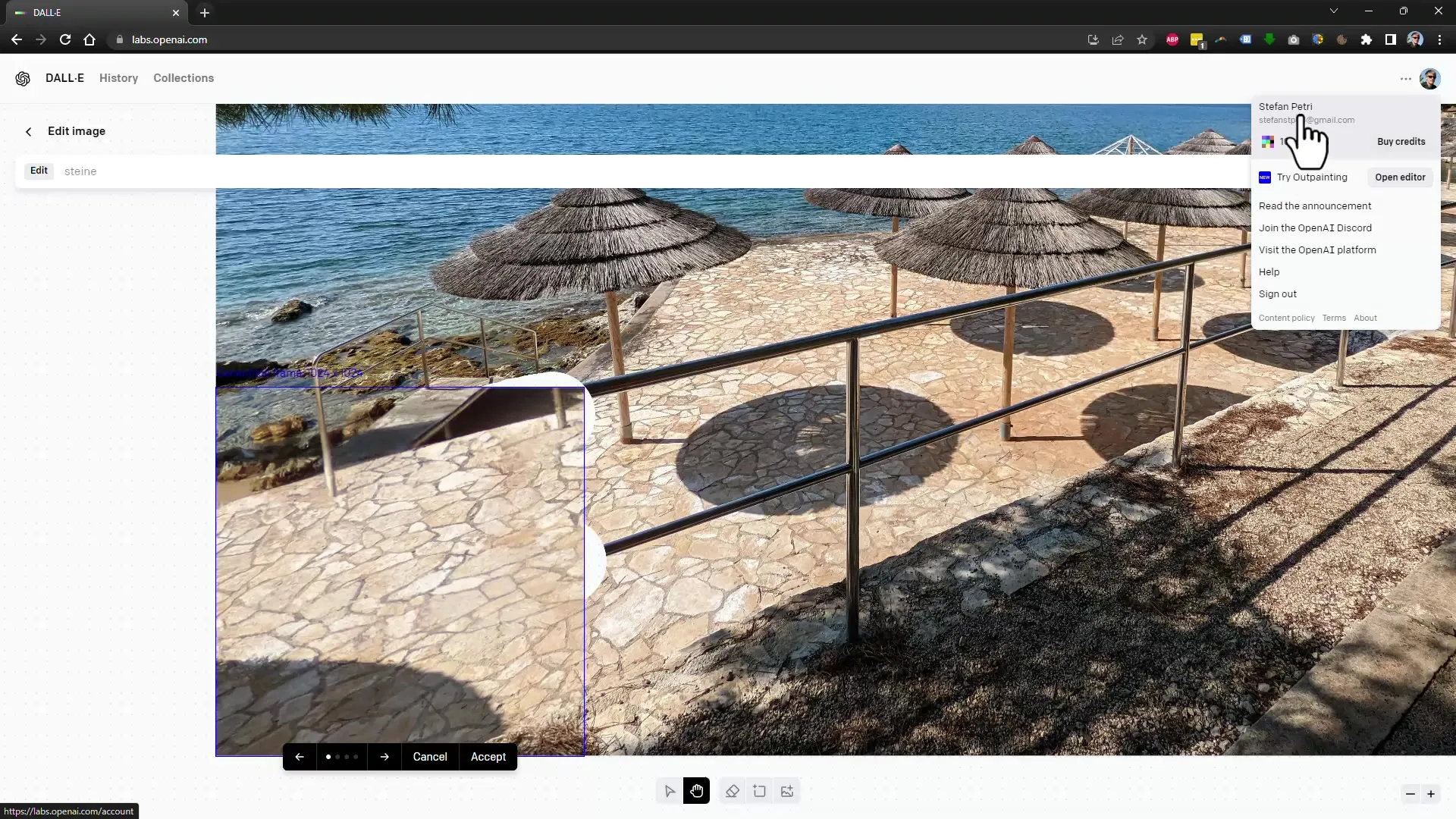
Kad margas ir noņemtas, apskatiet rezultātu. Bieži vien tas ir patiešām iespaidīgi, ko mākslīgais intelekts spēj izdarīt. Izskatās tā, it kā margas tur nekad nebūtu bijušas.
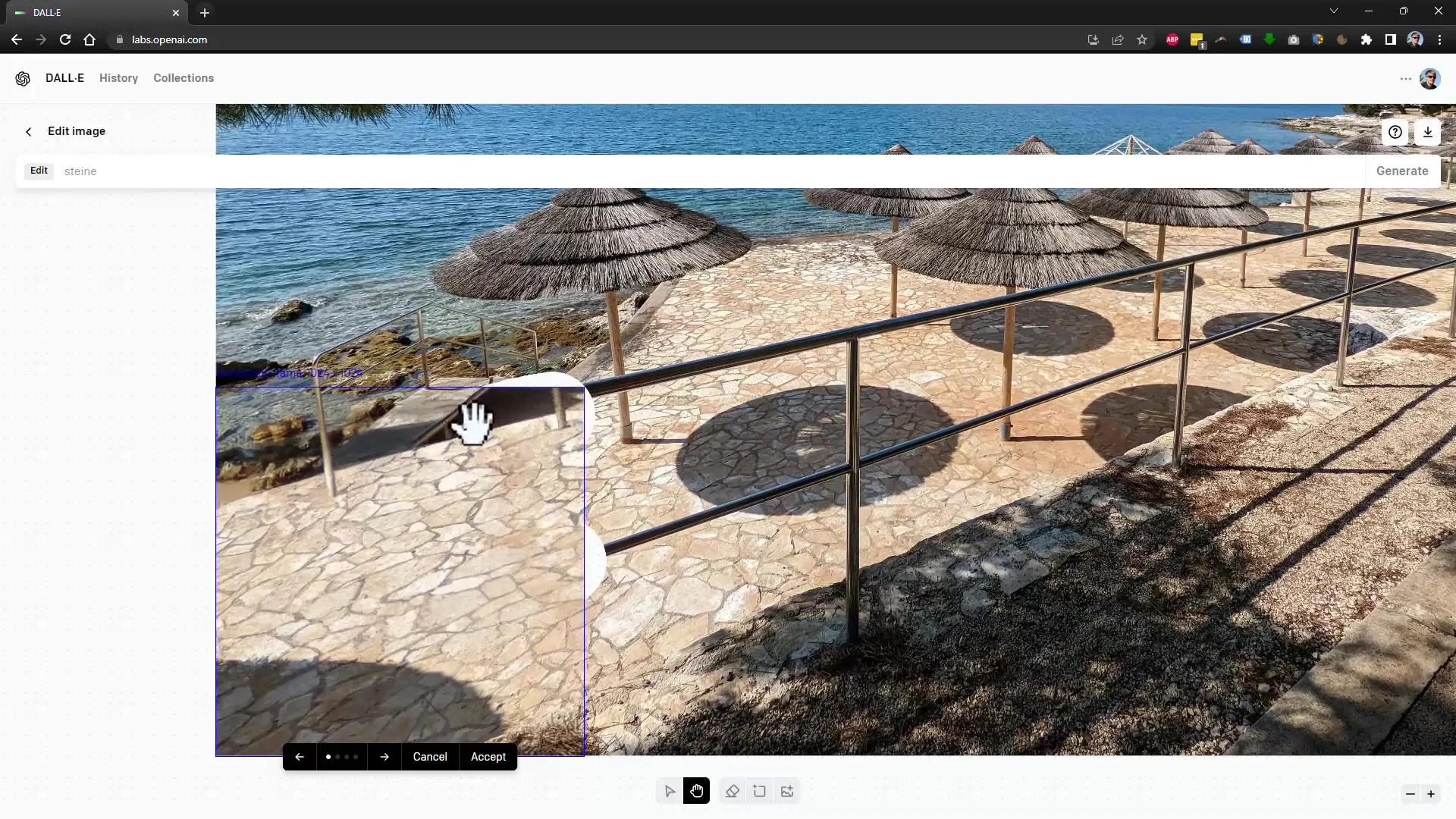
Tagad varat turpināt darbu pie attēla. Ja esat apmierināts ar rezultātu, varat to saglabāt vai izmantot tieši izdruku izgatavošanai. Es galu galā pakarināju attēlu vannas istabā - tas izskatās fantastiski!

Tagad izmēģināsim vēl vienu piemēru. Izvēlieties vienkāršāku attēlu, lai turpinātu strādāt ar pamatiem. Varat atkal izmantot rāmja rīku, lai rediģētu attēlu pēc savām vēlmēm.
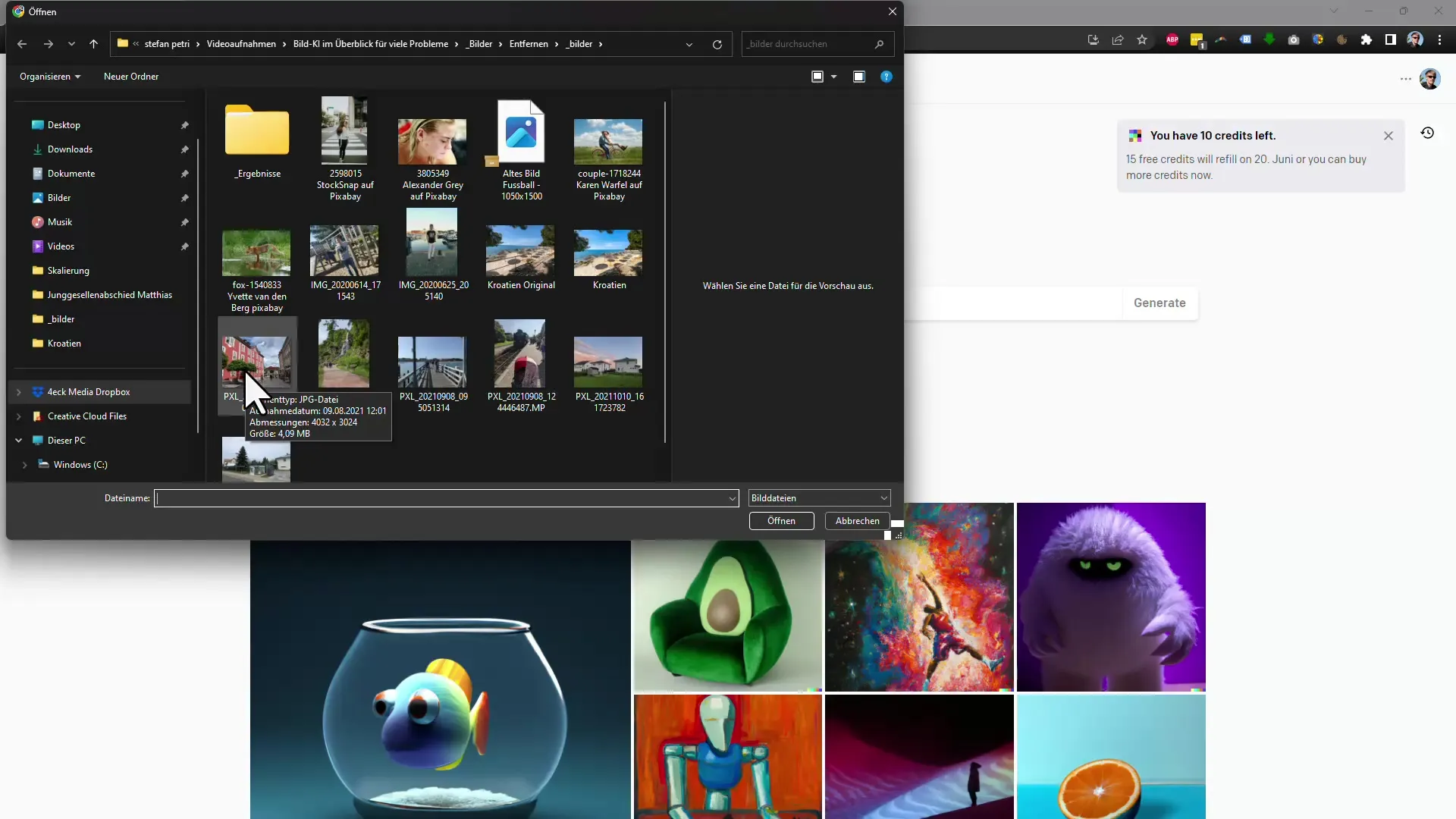
Piemēram, atlasiet visus cilvēkus, kurus vēlaties no attēla izņemt. DALL-E analizēs apgabalu un parādīs atbilstošus ieteikumus, kā aizstāt cilvēkus ar apkārtni.
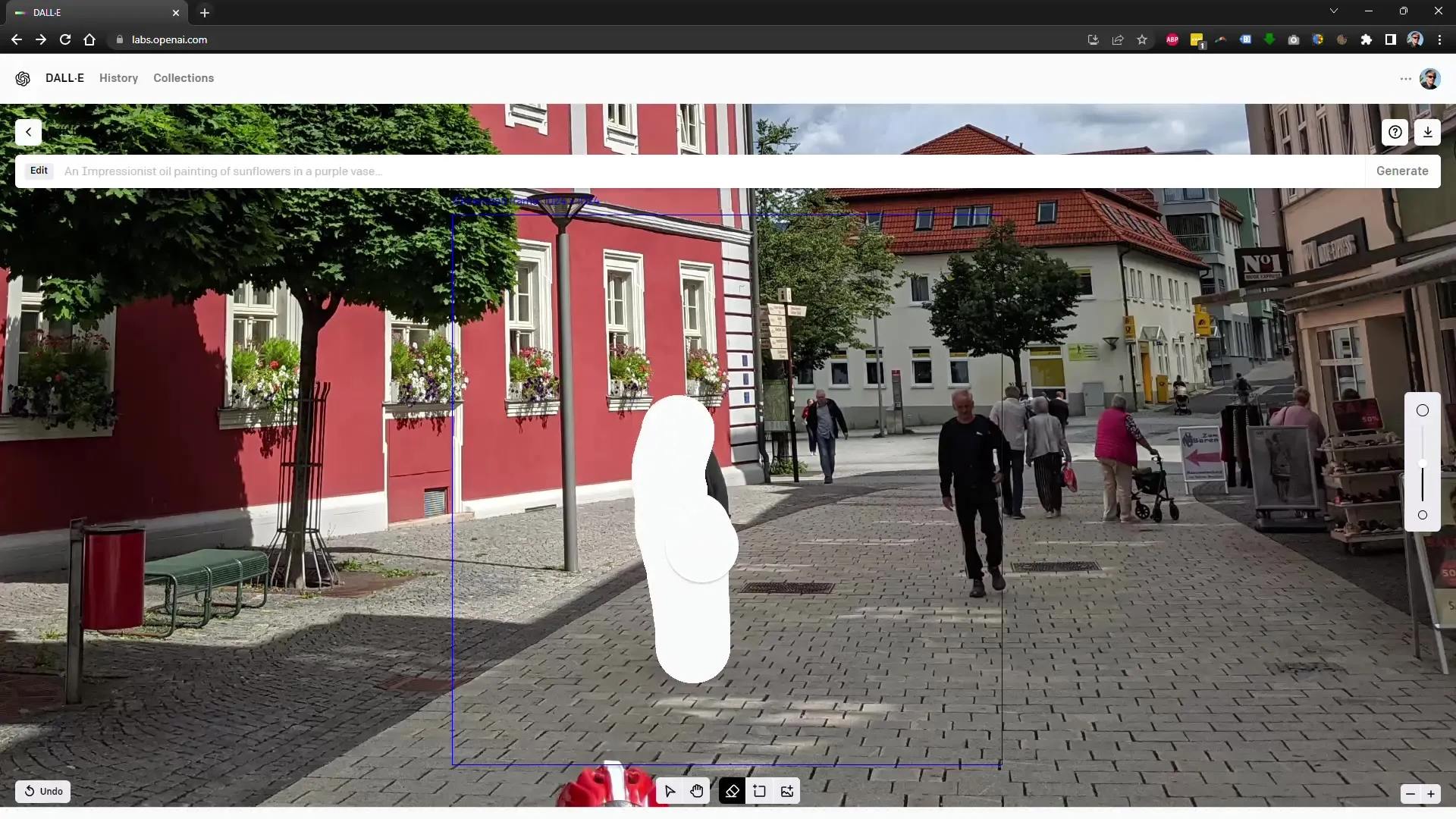
Ja izmaiņas jūs neapmierina, varat vienkārši noklikšķināt uz "Ģenerēt", un DALL-E parādīs jums jaunus ieteikumus.
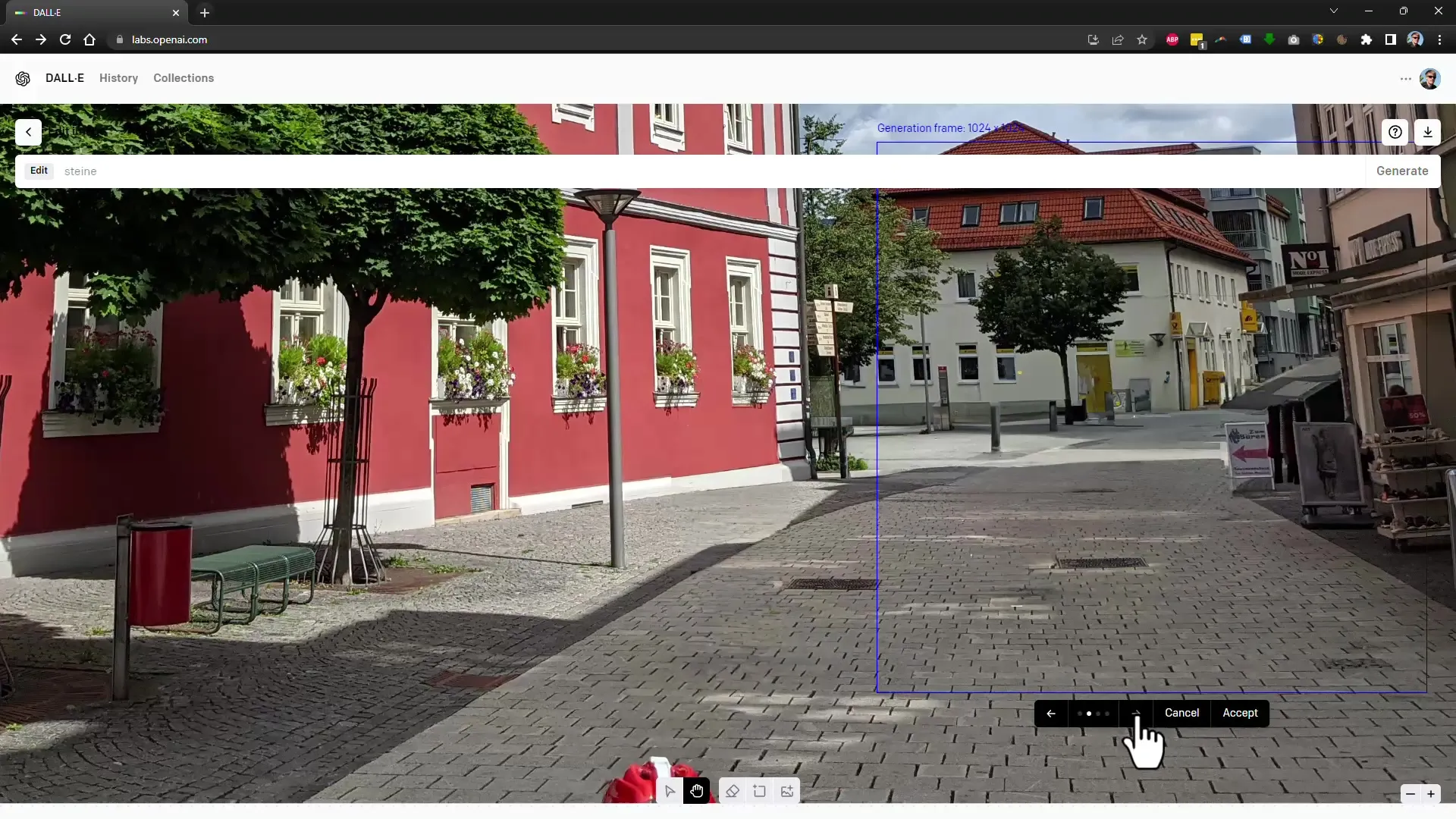
Jūs varat turpināt izmēģināt dažādas rediģēšanas iespējas, līdz atradīsiet ideālo risinājumu.
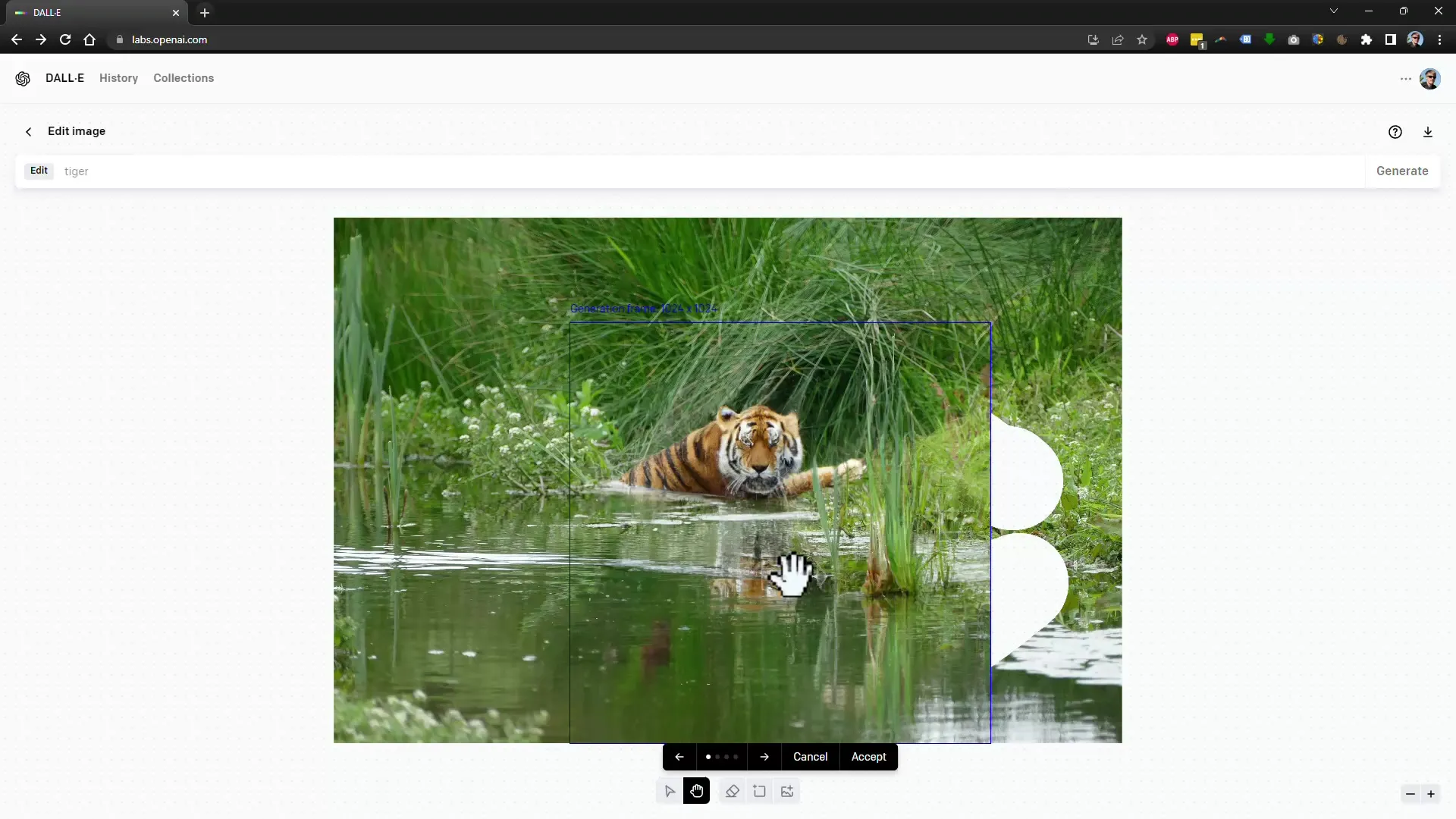
Ja esat apmierināts ar iegūto rezultātu, varat to pieņemt. Ja nē, nospiediet "Cancel" (Atcelt) un mēģiniet vēlreiz.
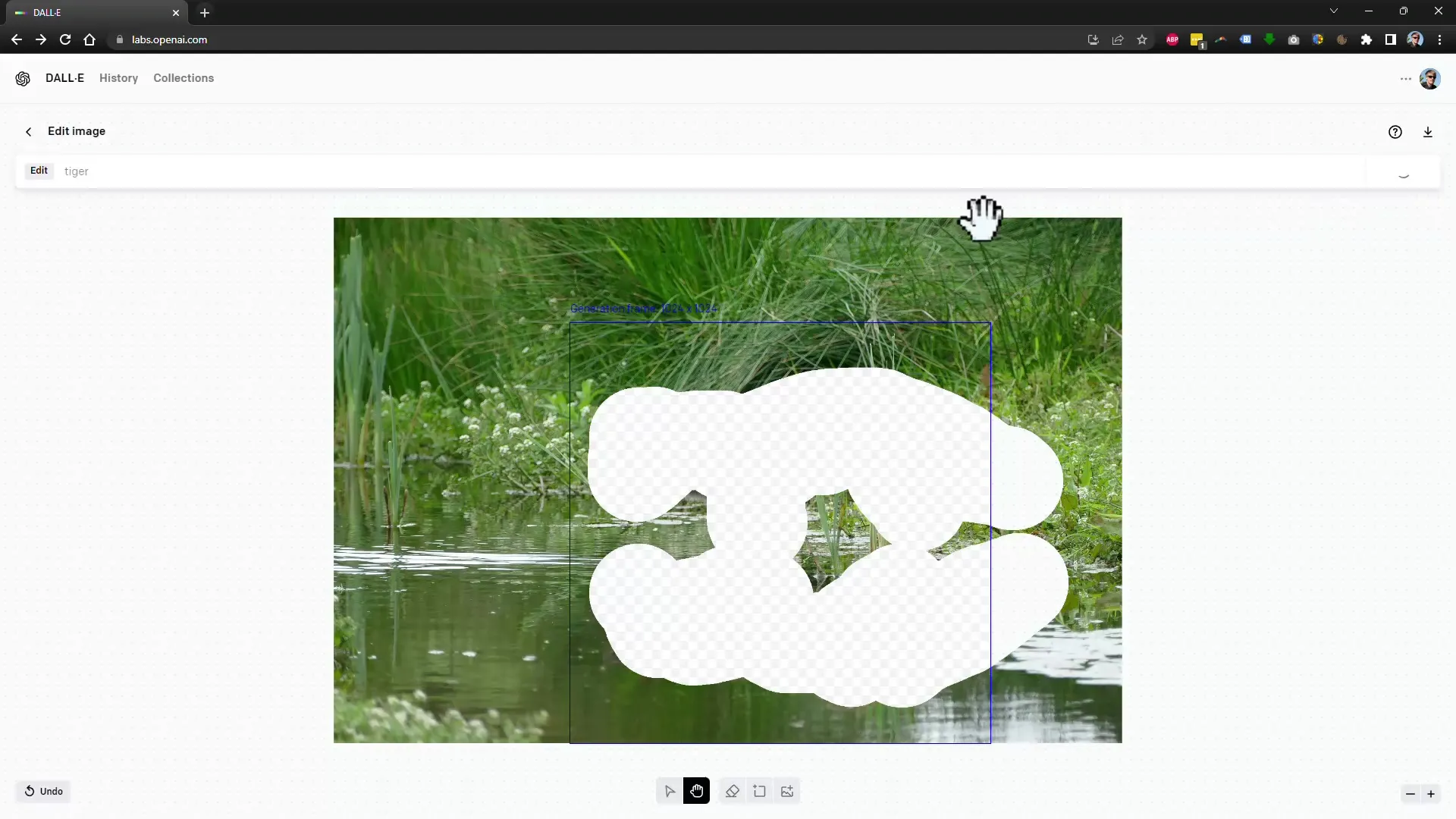
DALL-E pat ļauj mainīt attēla sadaļu un pievienot elementus. Jūs varat pārvietot rāmi, lai vēl vairāk palielinātu vai samazinātu attēlu.
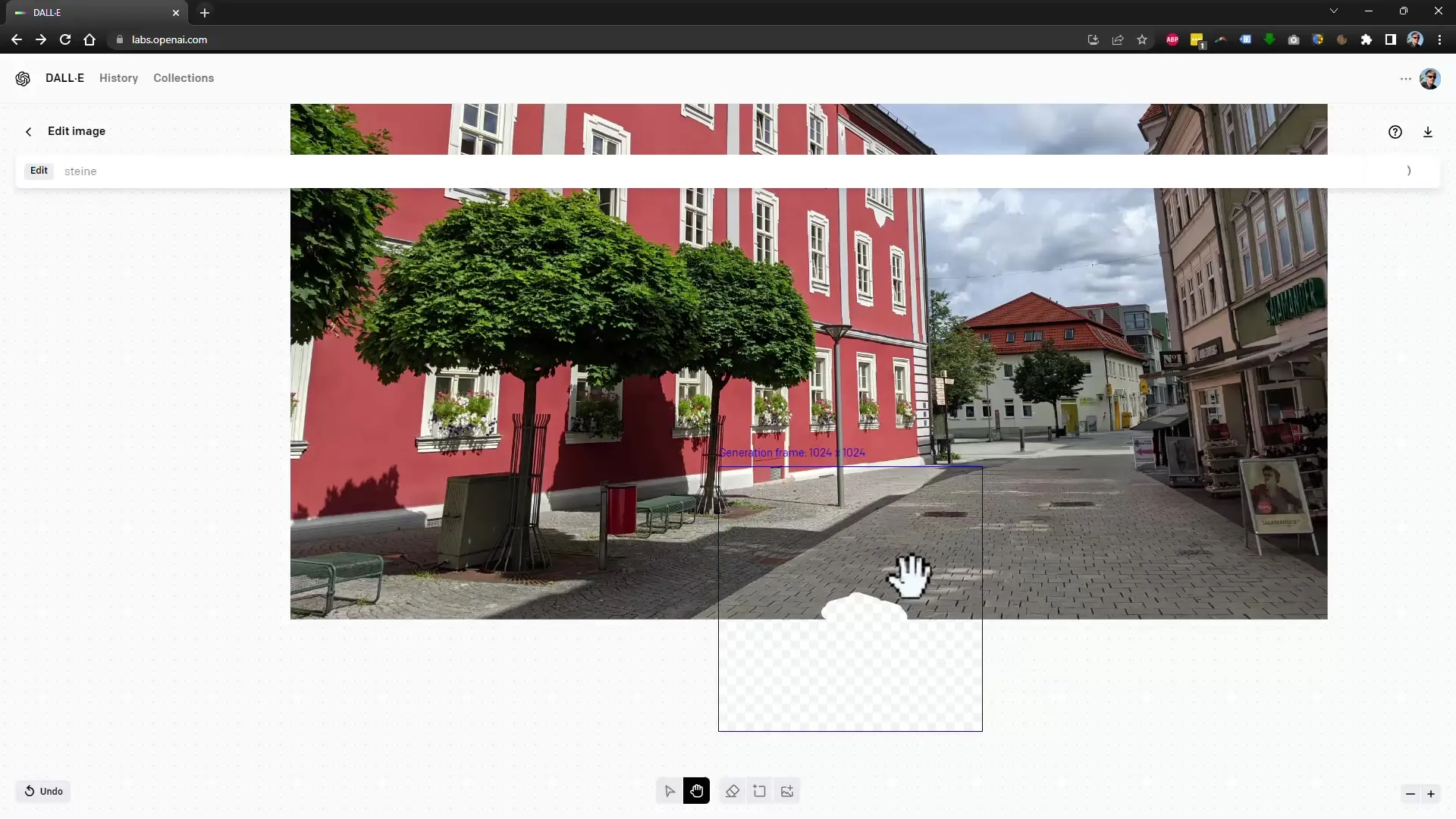
Tagad es jums parādīšu koncepciju, kas ir nedaudz sarežģītāka. Mēs aizstāsim lapsu ar tīģeri, kamēr mums ir atspulgs ūdenī. Tas prasa mazliet lielāku precizitāti, taču tas ir paveicams.
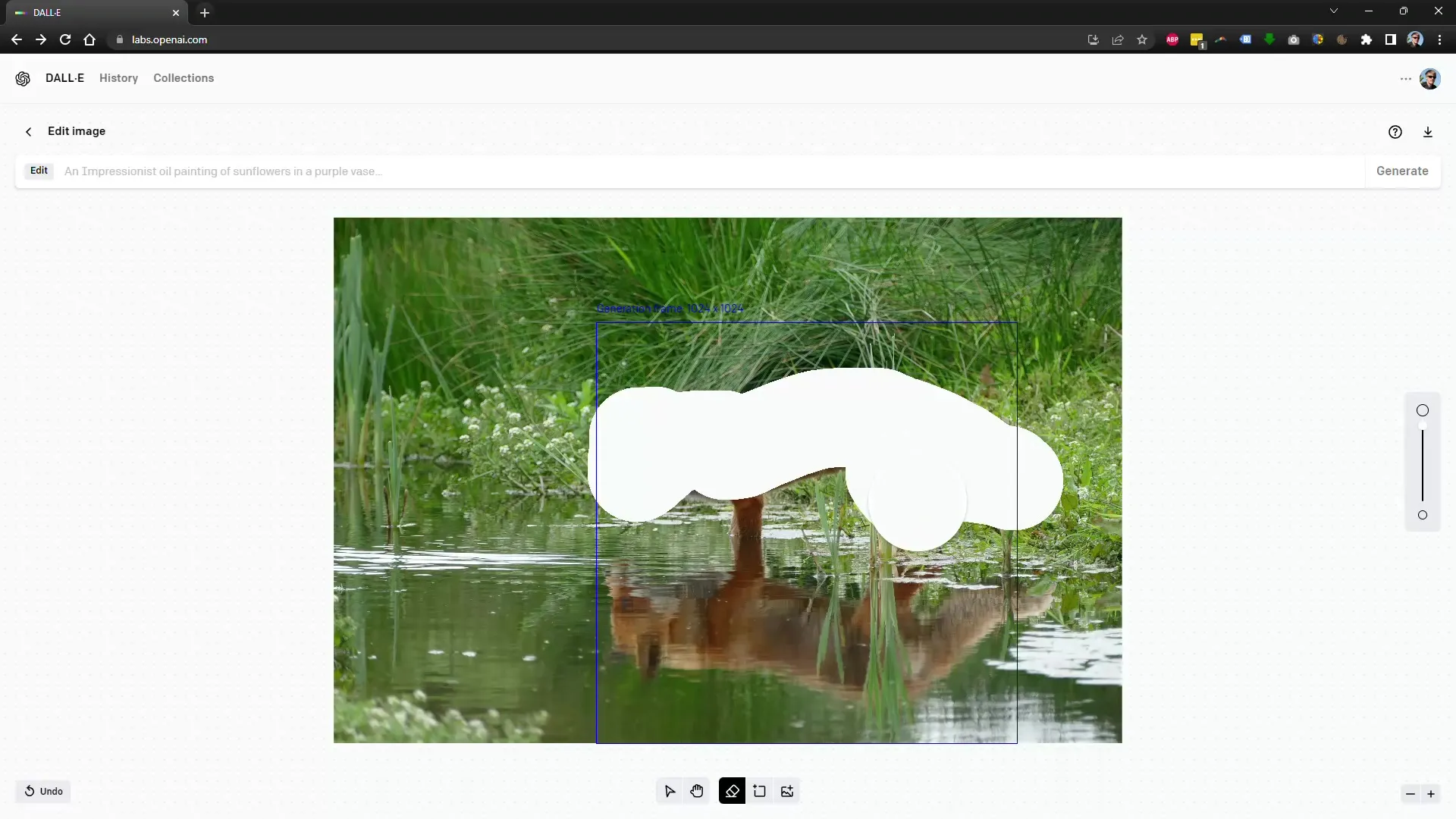
Ja jūs neapmierina DALL-E piedāvātie ieteikumi, varat viegli vēlreiz rediģēt attēlu vai dot jaunus norādījumus. Vienkārši noklikšķiniet uz "Ģenerēt", un DALL-E visu vēlreiz izvērtēs.
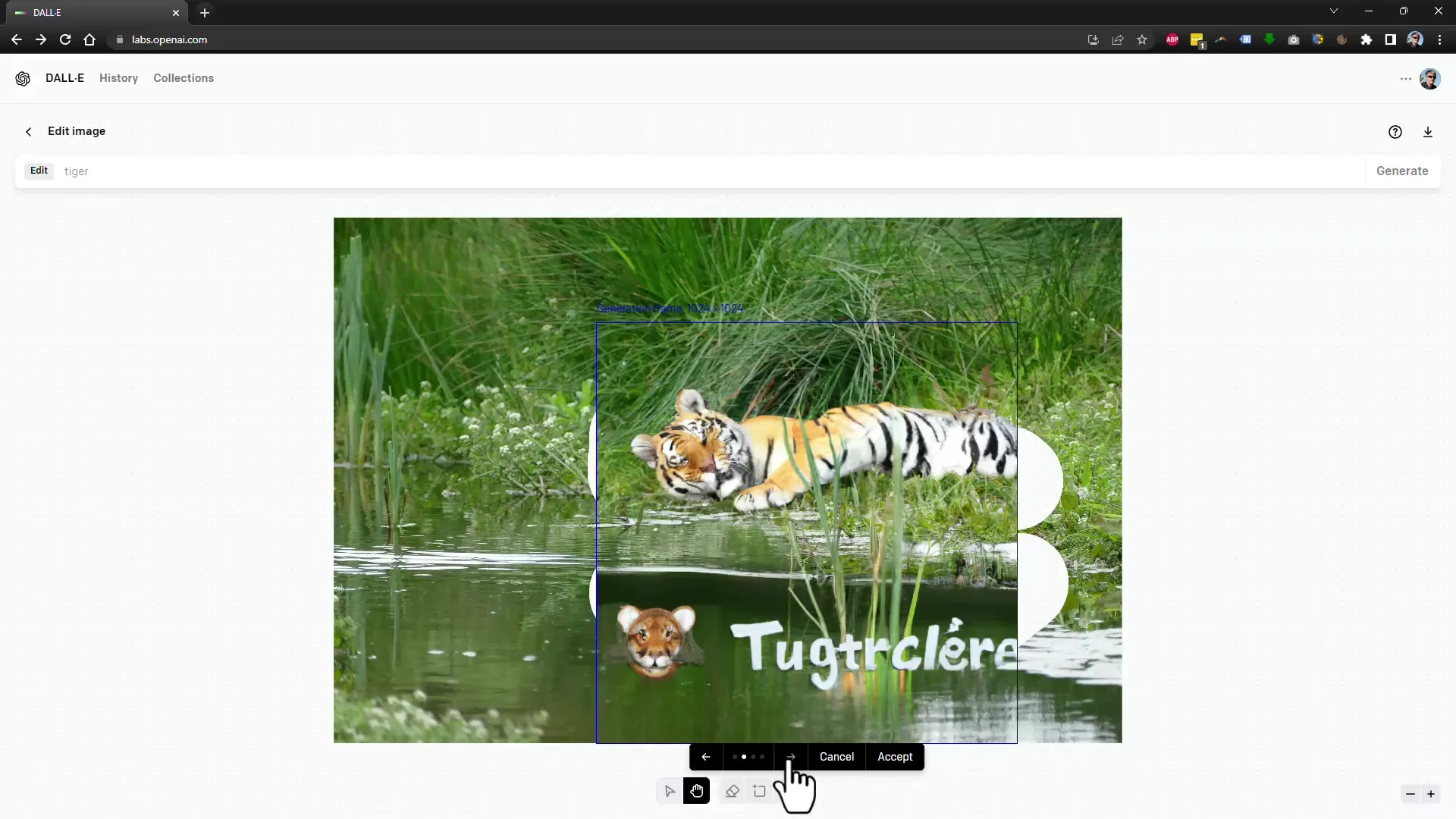
Kad esat saņēmis apmierinošu rediģēšanu, norādiet, ko vēlaties, lai parādās tukšajos laukumos, piemēram, "Zāle", lai vēlreiz aizpildītu šos laukumus un noapaļotu kopējo attēlu.
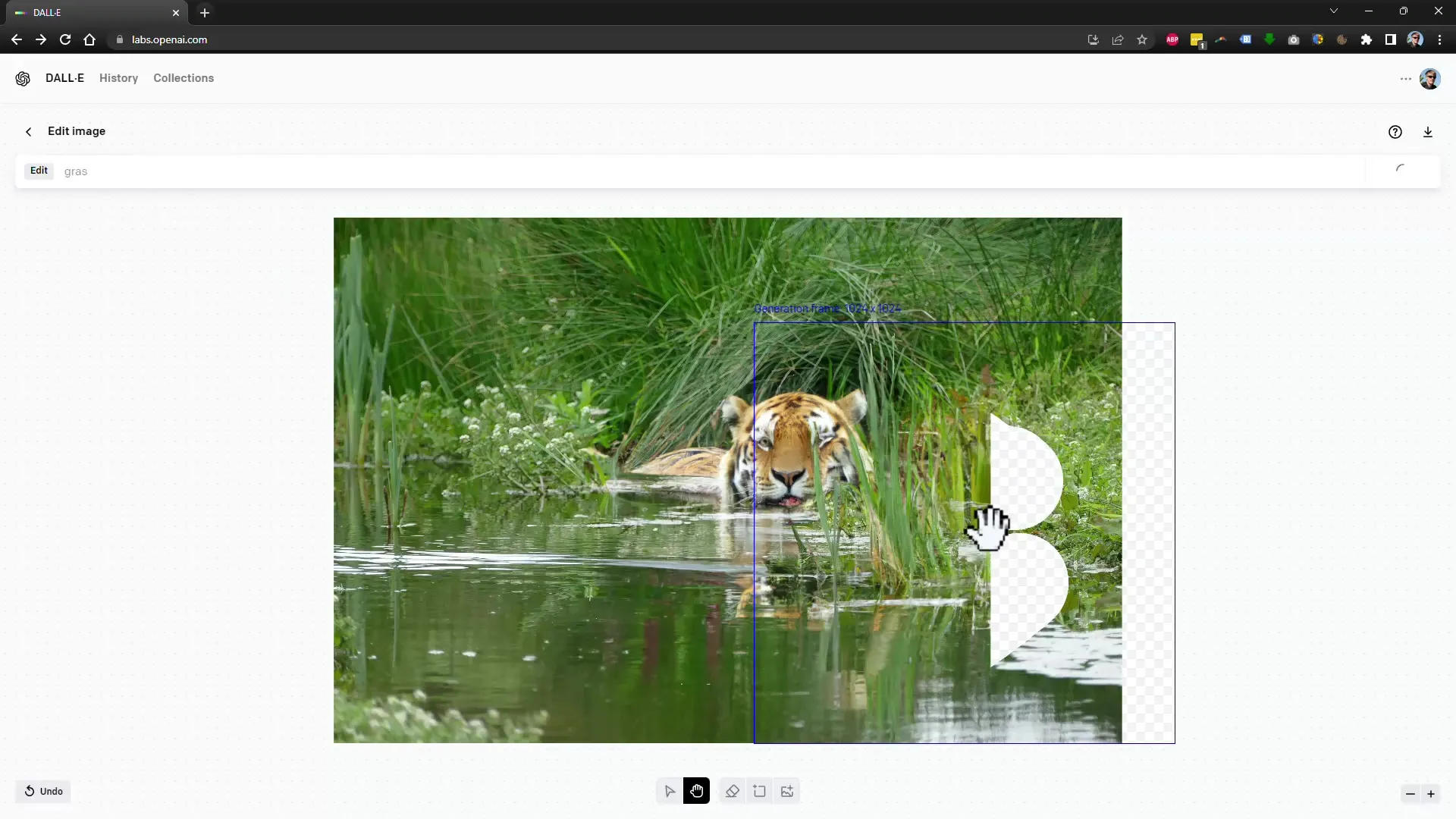
Paturiet prātā, ka reizēm var rasties servera problēmas, taču neļaujiet tām jūs atturēt. Dažreiz vienkārši ir jābūt pacietīgam un jāmēģina vēlreiz.
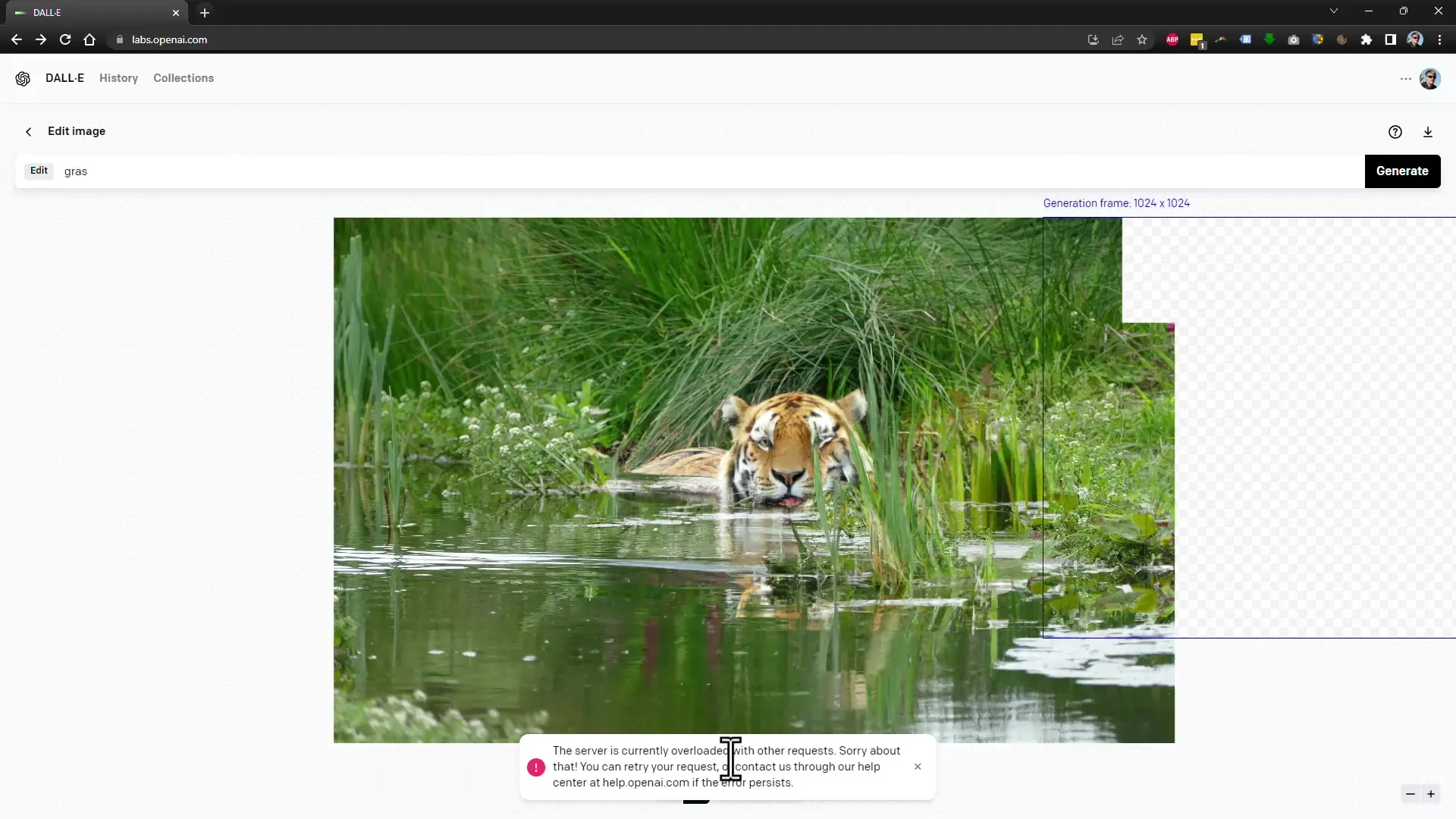
DALL-E iespējas ir gandrīz neierobežotas, un tas patiešām ir fantastisks rīks radošai darbībai. Jūs drīz sapratīsiet, cik daudz vienkāršāka un efektīvāka būs attēlu rediģēšana.
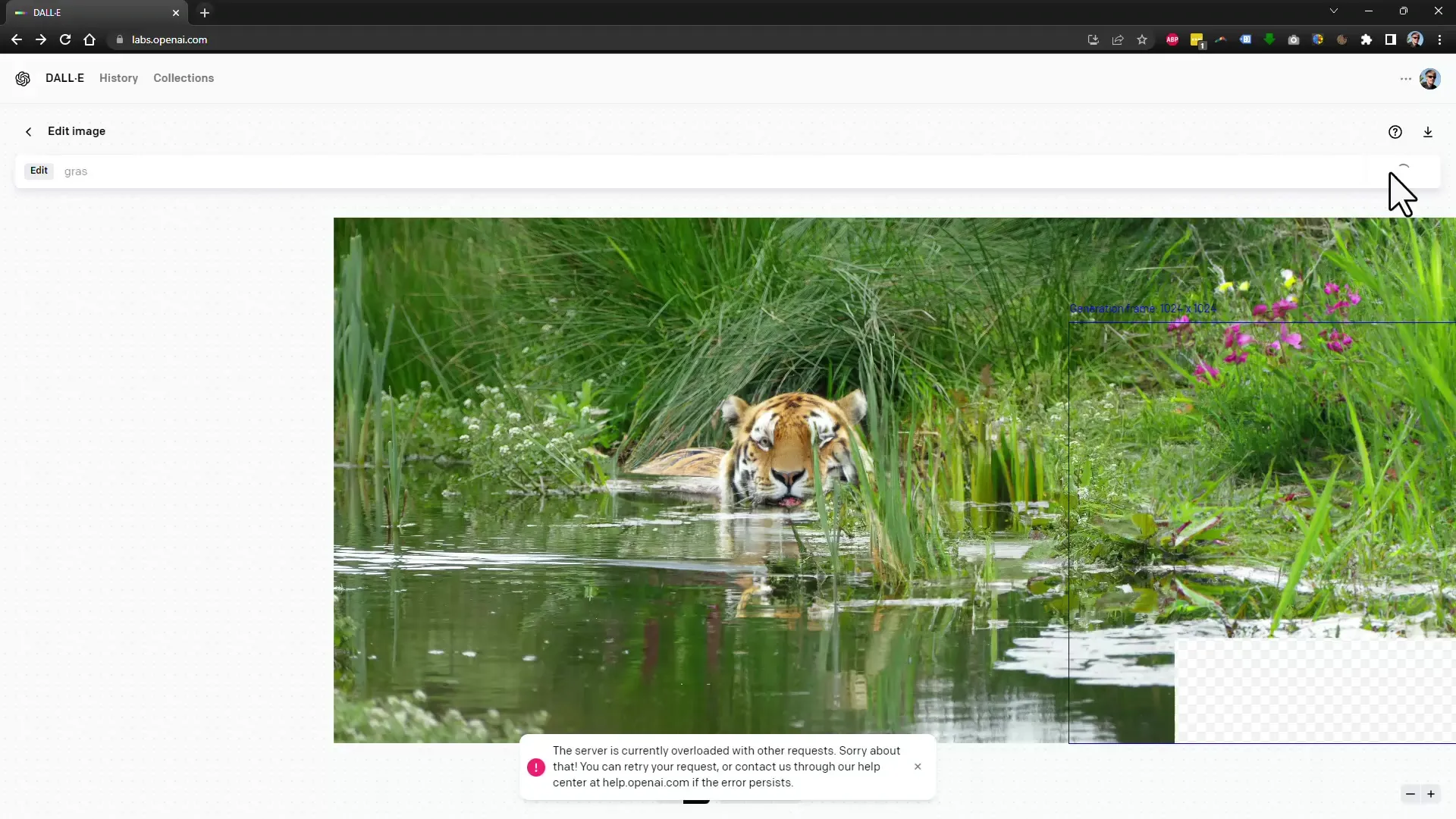
Kopsavilkums
Šajā pamācībā jūs uzzinājāt, kā izmantot DALL-E, lai no attēliem noņemtu traucējošus objektus un cilvēkus. Jūs esat iepazinušies ar pamatfunkcijām, kas palīdzēs jums personalizēt attēlus. Šīs darbības ir viegli izpildāmas, un jūs drīz vien sasniegsiet radošus rezultātus.
Biežāk uzdotie jautājumi
Ar cik kredītpunktiem man jāsāk? Lai sāktu izmantot DALL-E, jums ir 15 kredītpunkti.
Vai es varu izmantot DALL-E arī vācu valodā?Jā, jūs varat iesniegt savus pieprasījumus arī vācu valodā.
Ko man darīt, ja DALL-E nesniedz man vēlamo rezultātu?Jūs varat vienkārši vēlreiz noklikšķināt uz "Ģenerēt" un izmēģināt dažādus ieteikumus.
Ko man darīt, ja serveri ir pārslogoti? Esiet pacietīgi un mēģiniet vēlāk vai vairākas reizes nospiediet "Generate", līdz saņemsiet rezultātu.
Vai es varu izdrukāt attēlus, kurus esmu rediģējis ar DALL-E? Jā, kad esat apmierināts ar rediģēšanu, varat saglabāt un izdrukāt attēlus.


